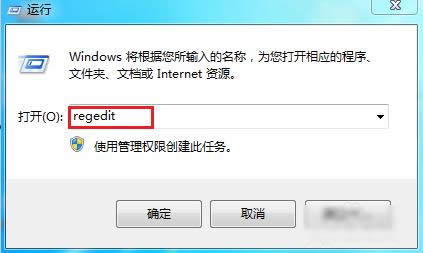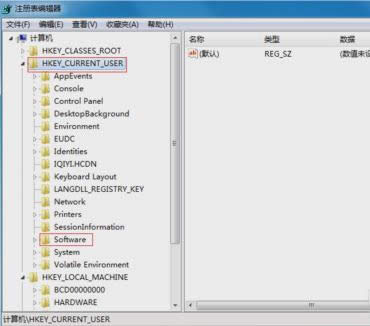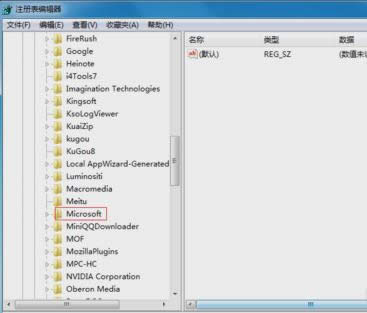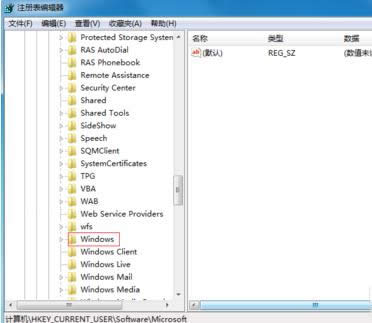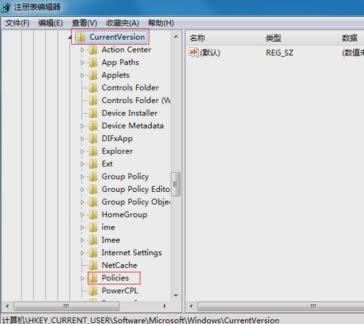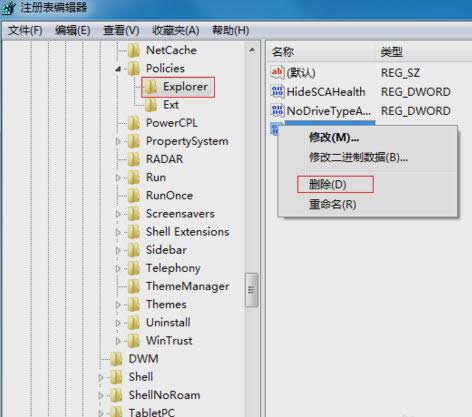鼠标右键失灵,本文教您鼠标右键失灵该怎样处理
发布时间:2020-01-29 文章来源:xp下载站 浏览: 67
|
Windows 7,中文名称视窗7,是由微软公司(Microsoft)开发的操作系统,内核版本号为Windows NT 6.1。Windows 7可供家庭及商业工作环境:笔记本电脑 、平板电脑 、多媒体中心等使用。和同为NT6成员的Windows Vista一脉相承,Windows 7继承了包括Aero风格等多项功能,并且在此基础上增添了些许功能。 鼠标右键对于我们玩英雄联盟的时候是有很大的作用的,因为在LOL里,鼠标右键就相当于是攻击键。所以在游戏里一旦它失灵了,那就基本上这局游戏我们就处于挂机状态了。所以为了减少这个问题带来的损失,小编下面就来给你们说说鼠标右键失灵得解决方法腌。 鼠标分为左右键,它们就像是分工合作的搭档似的。一直以来都安分的做着自己的工作。但是工作的时间久了也是会出现问题的,于是下面我就来给你们说说解决鼠标右键失灵的问题。 首先,敲击键盘“WIN+R”,在打开的运行窗口中输入“regedit”,再点确定。
鼠标右键图解详情-1 然后,在注册表里,双击“HEKY_CURRENT_USER”的文件夹,在它的子目录里再双击“Software”。
鼠标右键没反应图解详情-2 接着,展开子目录后,双击“Microsoft”。
鼠标失灵图解详情-3 然后,在展开子目录后,再双击“Windows”。
鼠标图解详情-4 在展开子目录后,双击“CurrentVersion”,再找到并双击“Policies”。
鼠标右键图解详情-5 然后,找到并双击“Explorer”。
鼠标图解详情-6 最后,发现右边有一个名为“NoViewContexMenu”的值,把这个值删除了,再重启即可解决问题啦~~~
鼠标右键没反应图解详情-7 问题完美的解决了~~小编我就撤了哈~~ Windows 7简化了许多设计,如快速最大化,窗口半屏显示,跳转列表(Jump List),系统故障快速修复等。Windows 7将会让搜索和使用信息更加简单,包括本地、网络和互联网搜索功能,直观的用户体验将更加高级,还会整合自动化应用程序提交和交叉程序数据透明性。 |
相关文章
本类教程排行
系统热门教程
本热门系统总排行